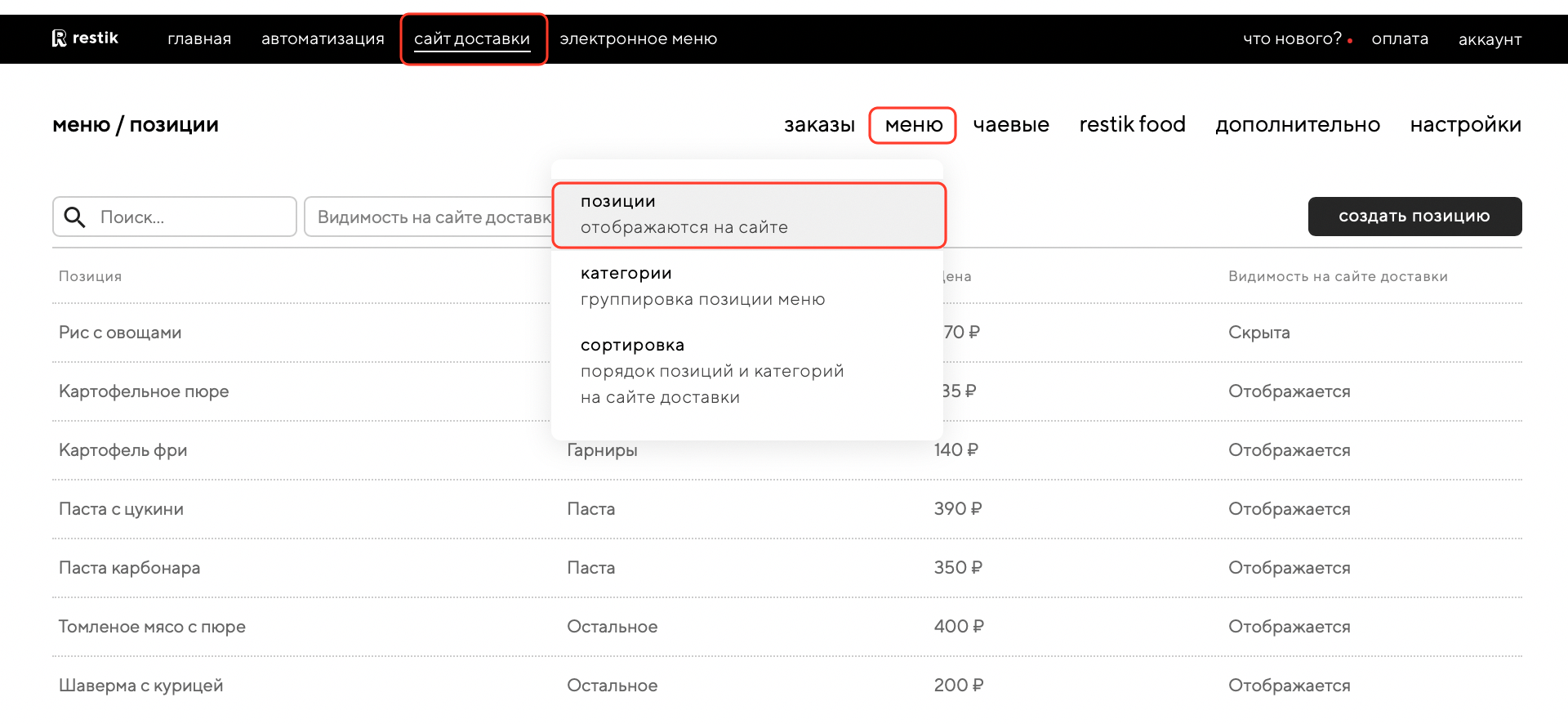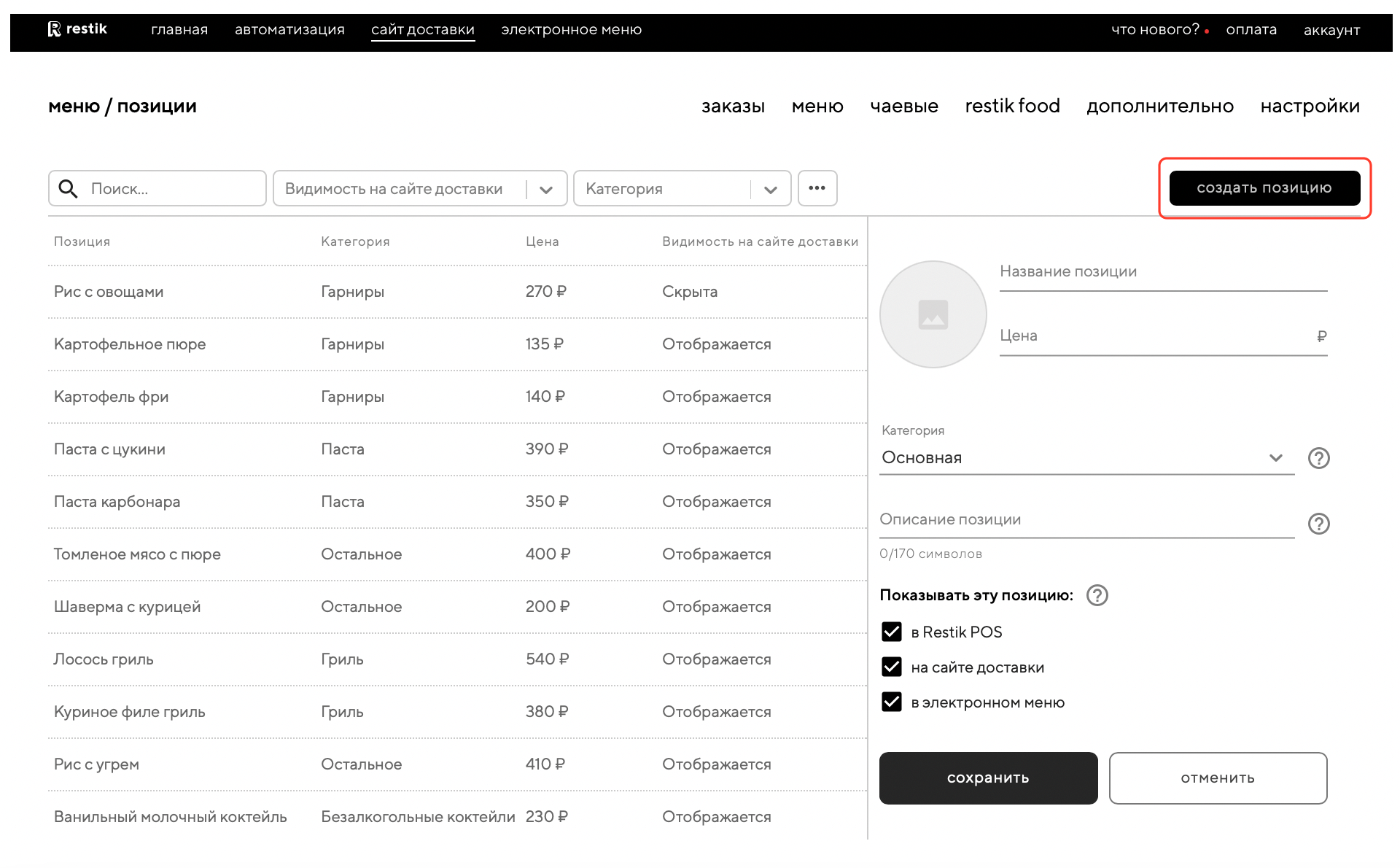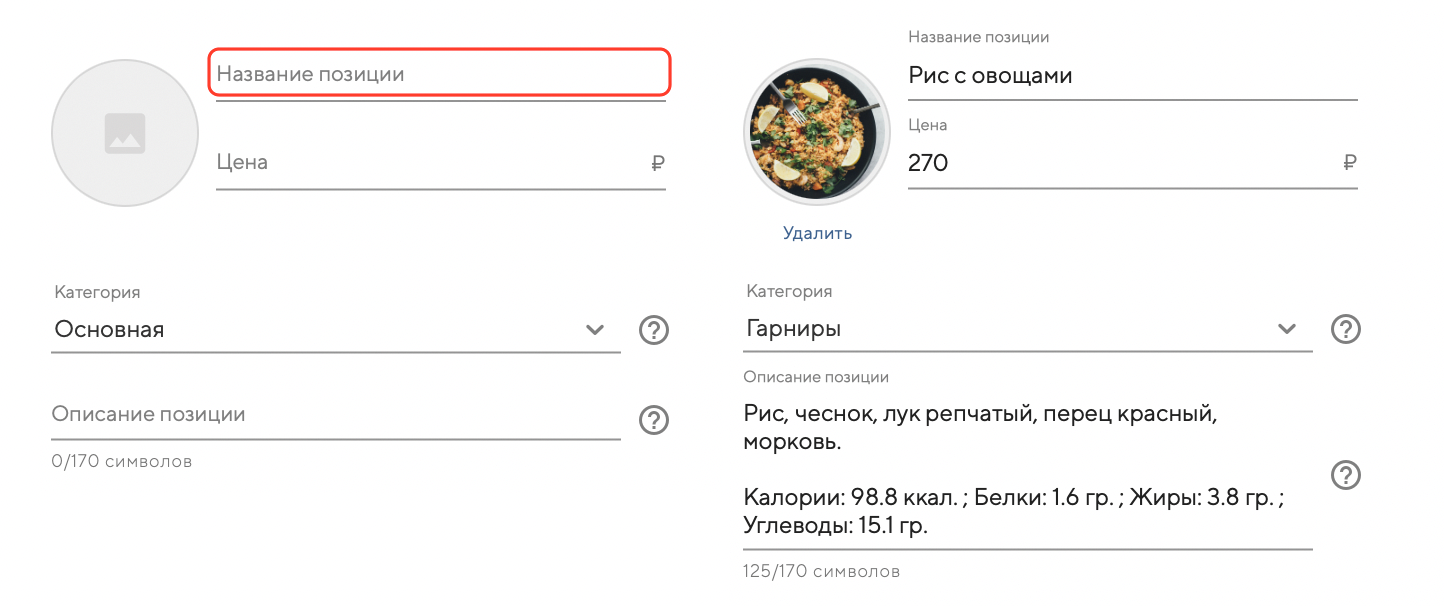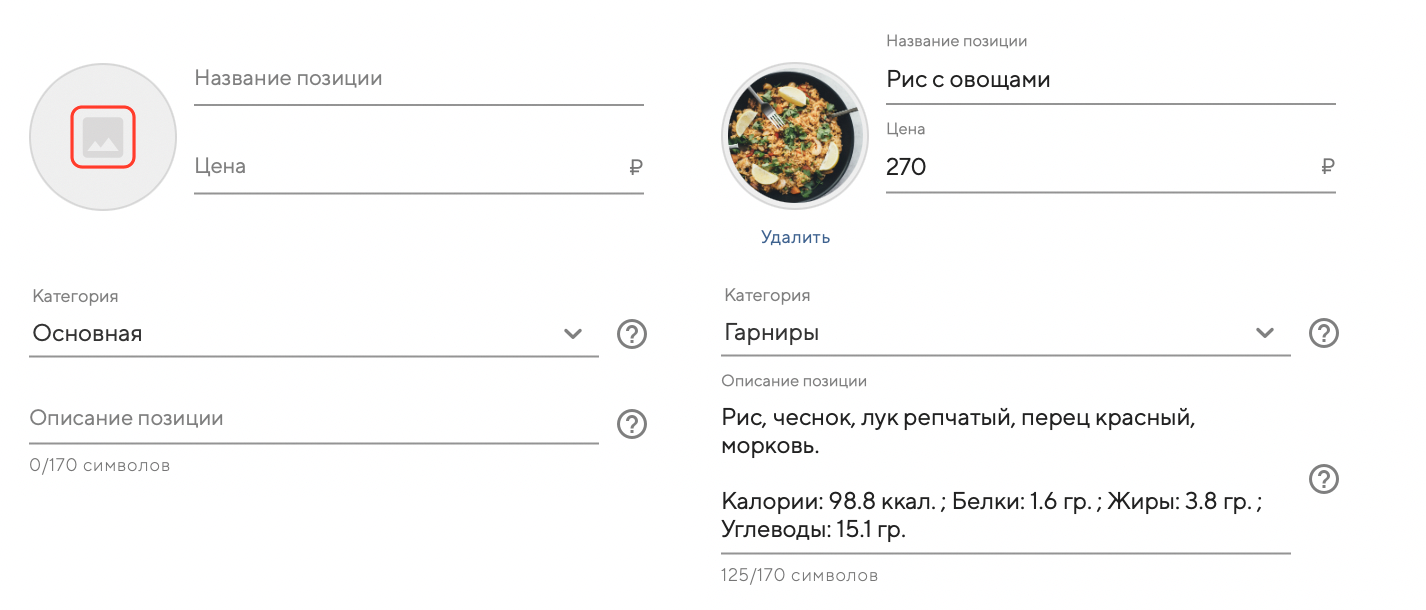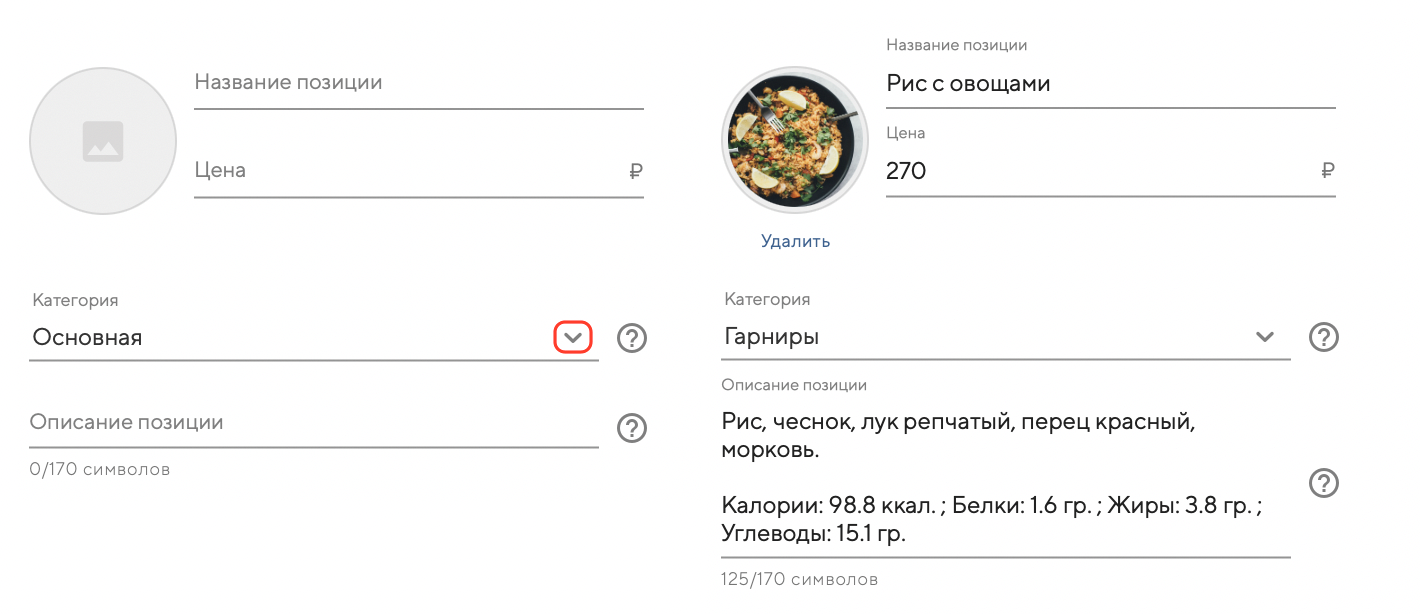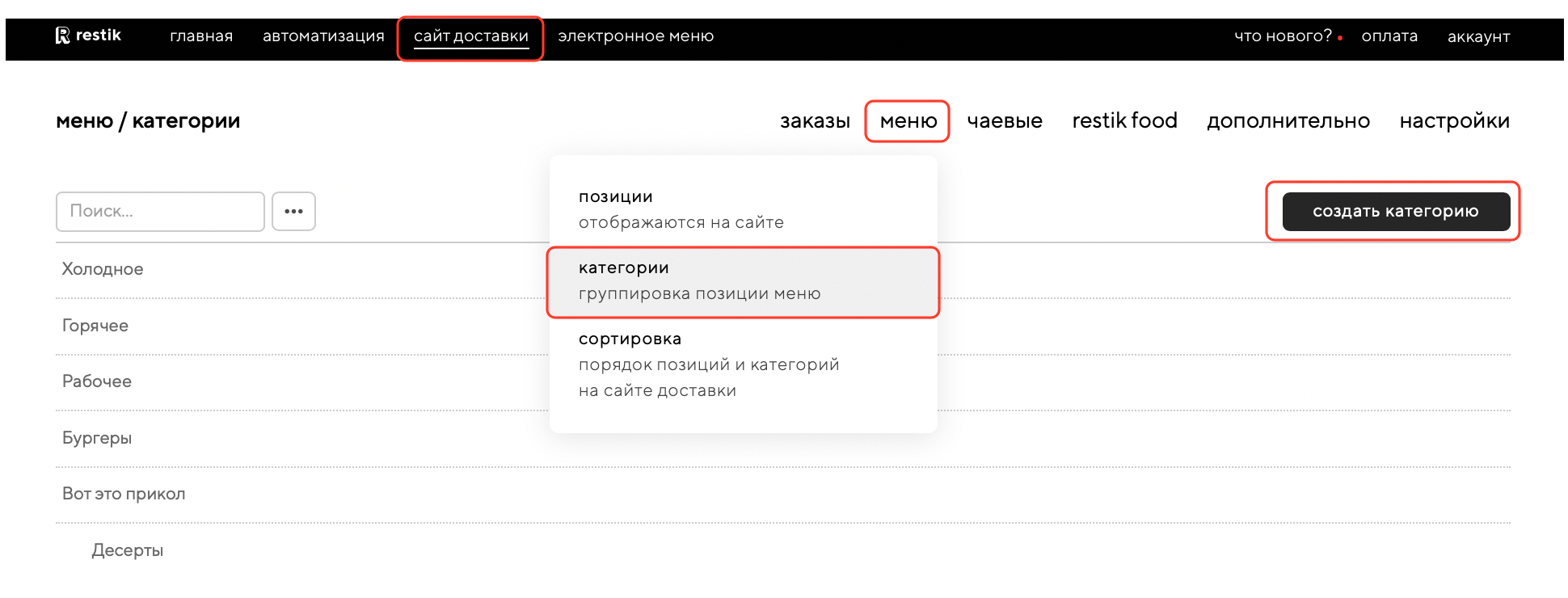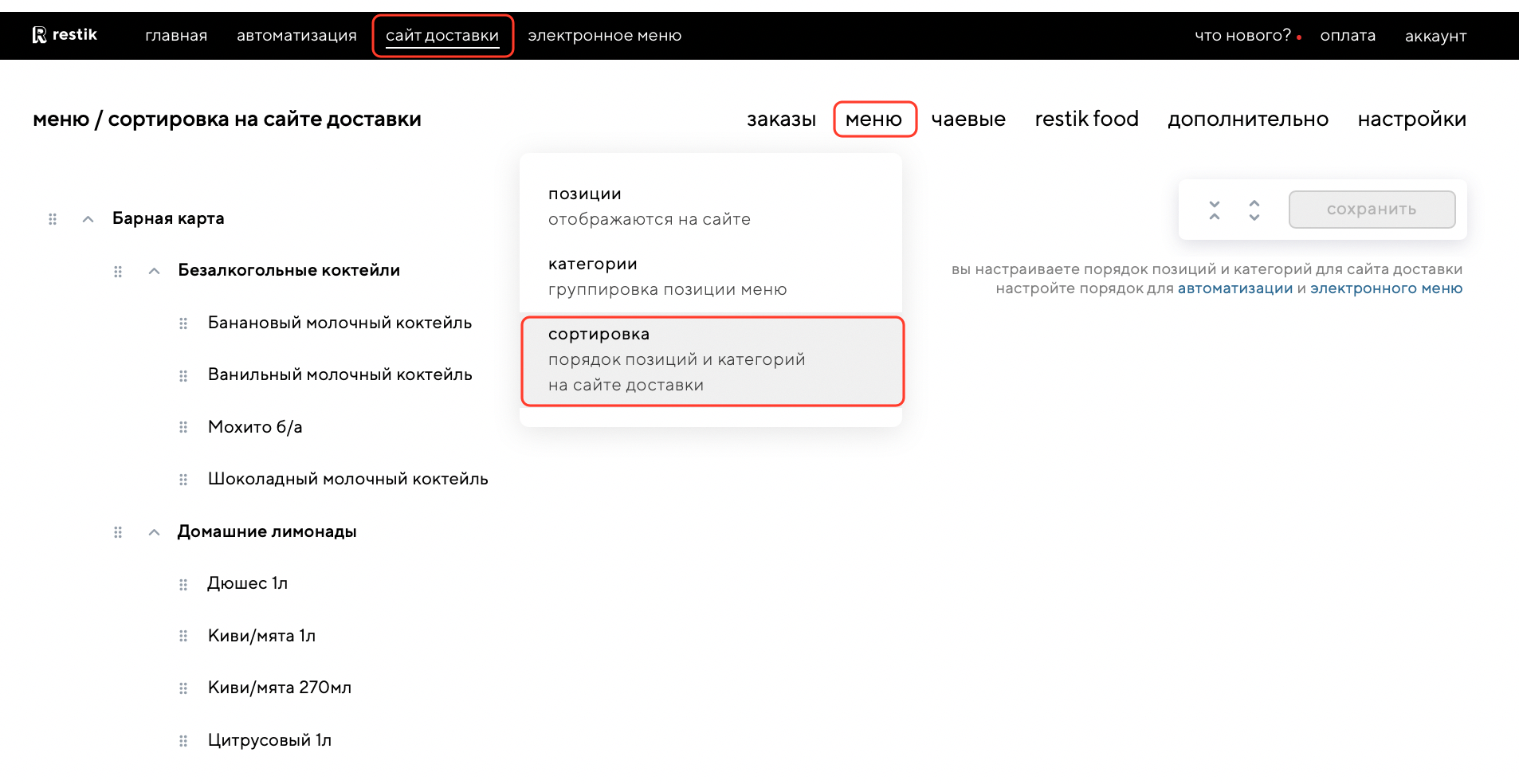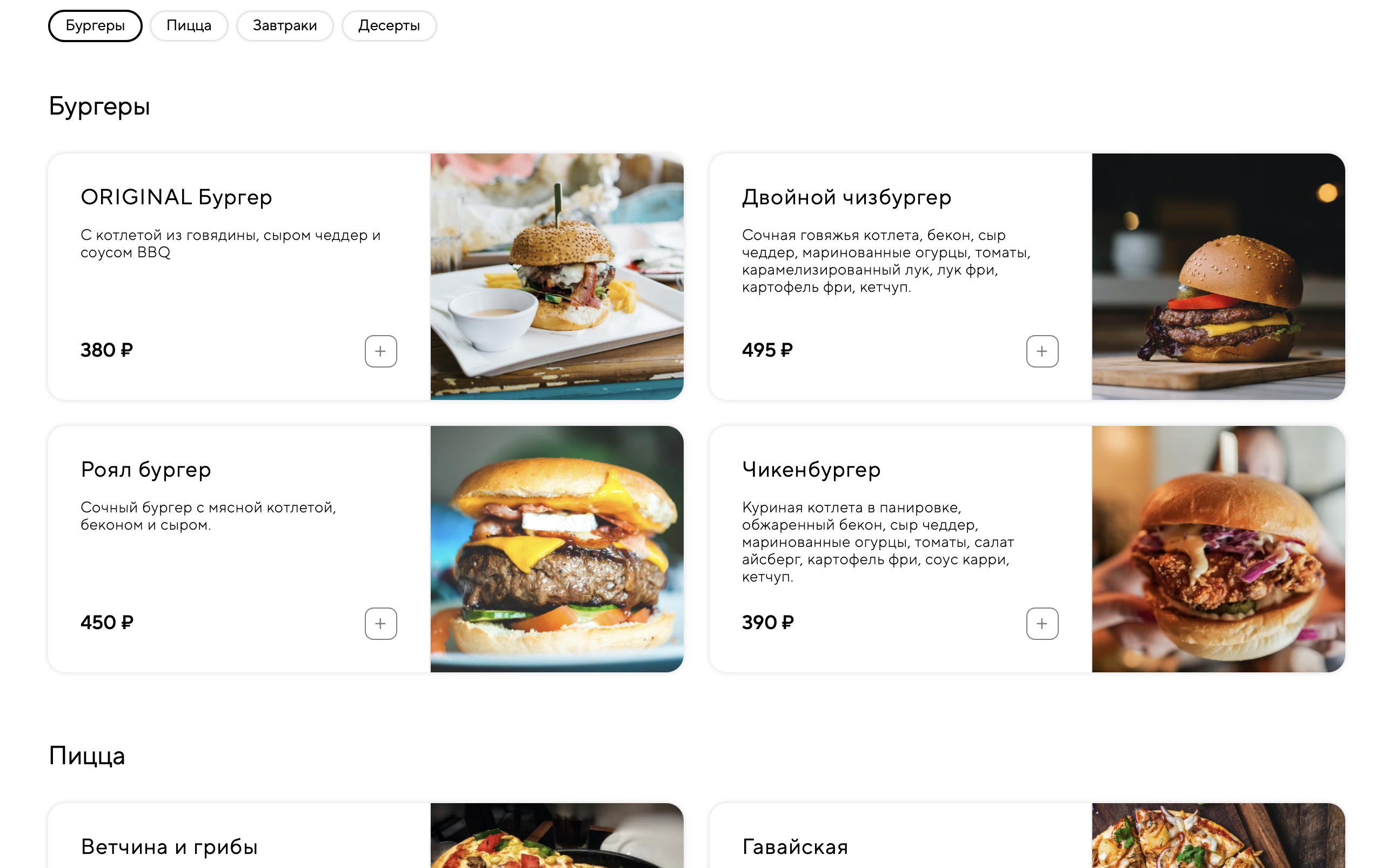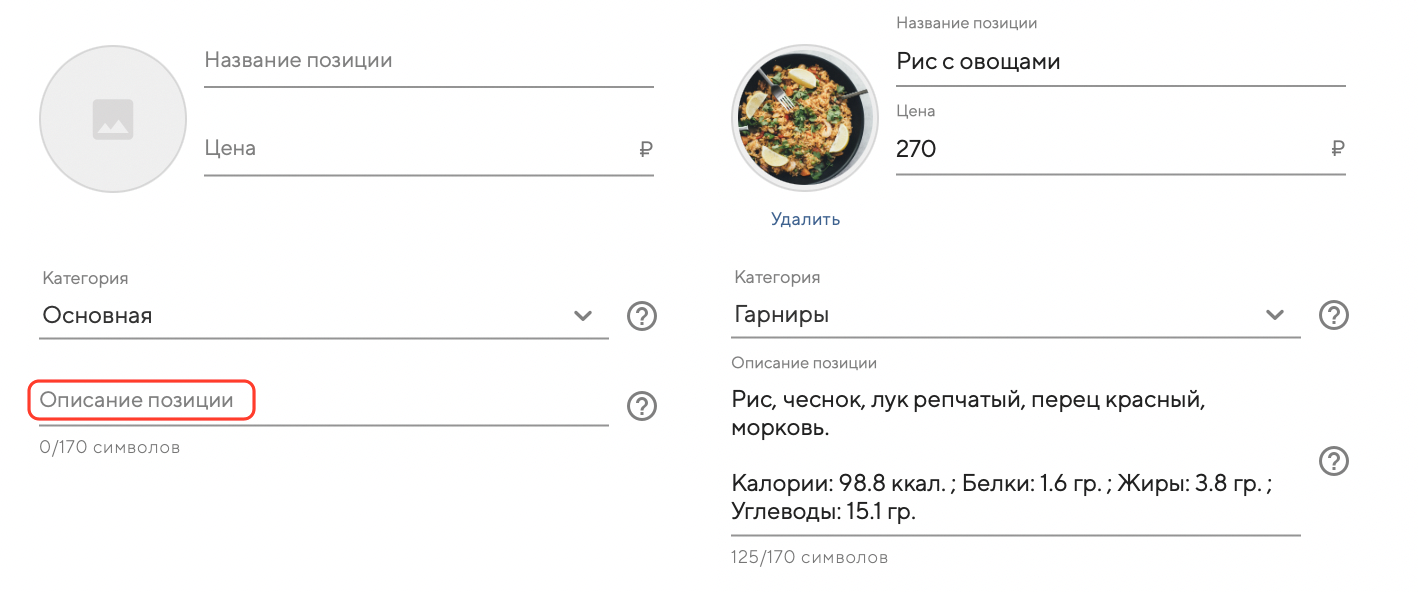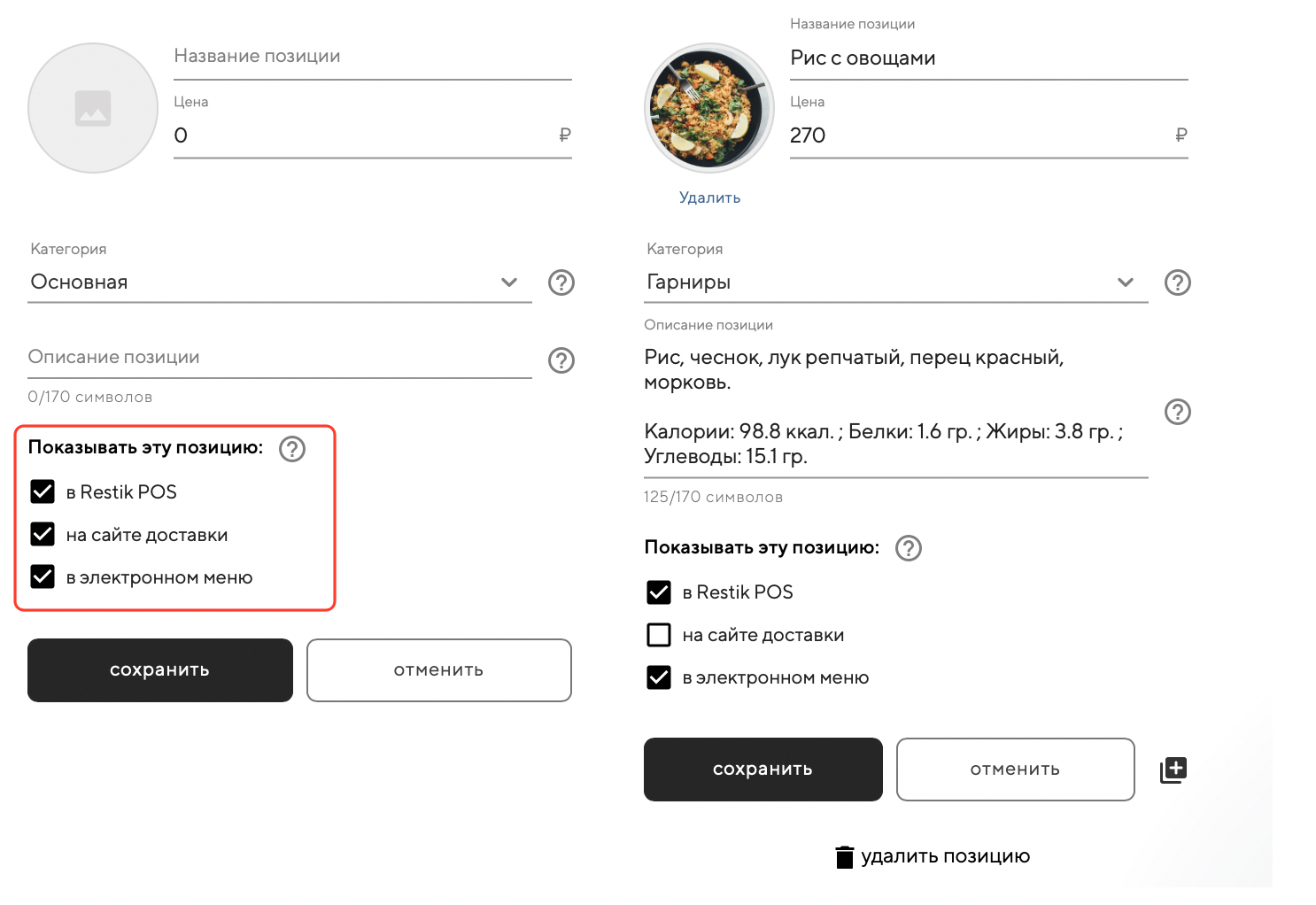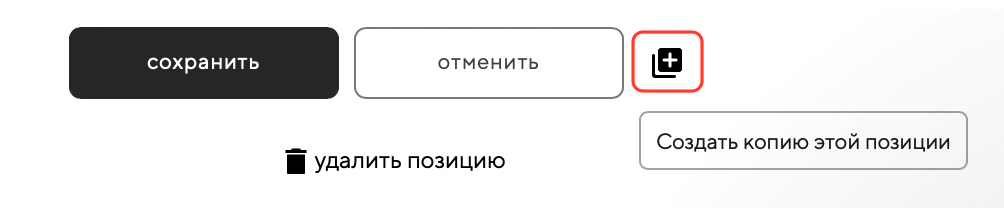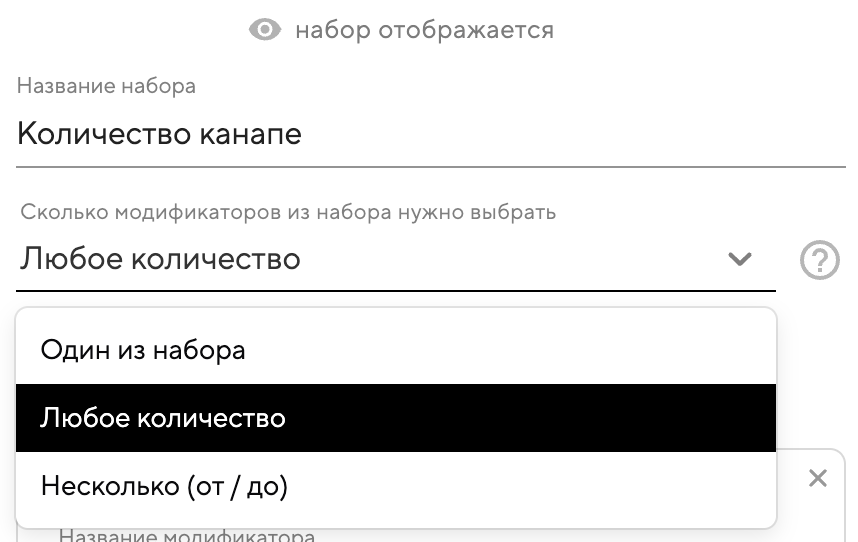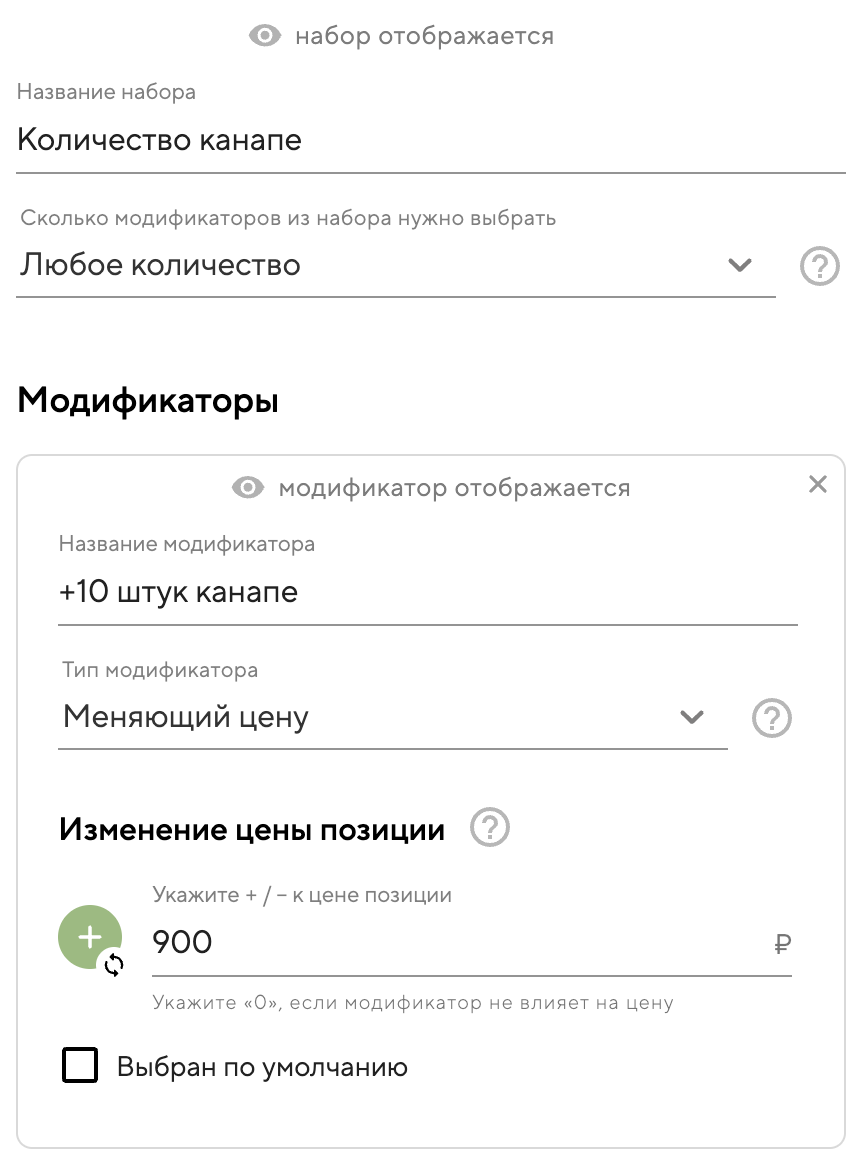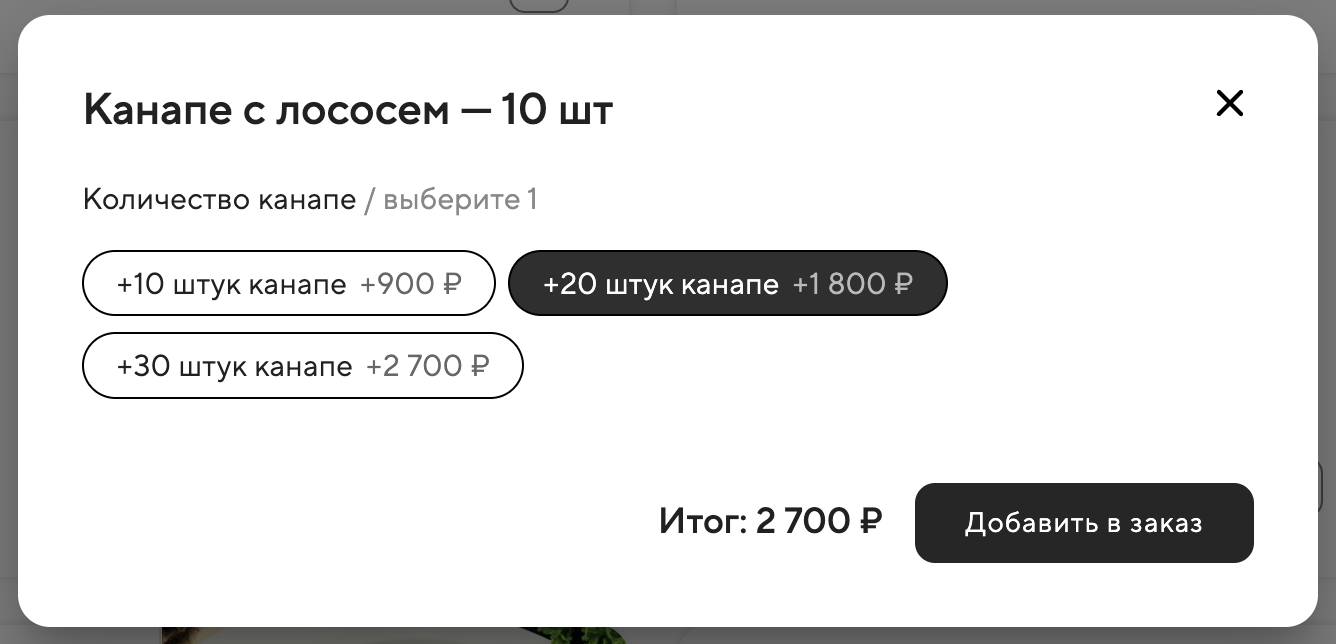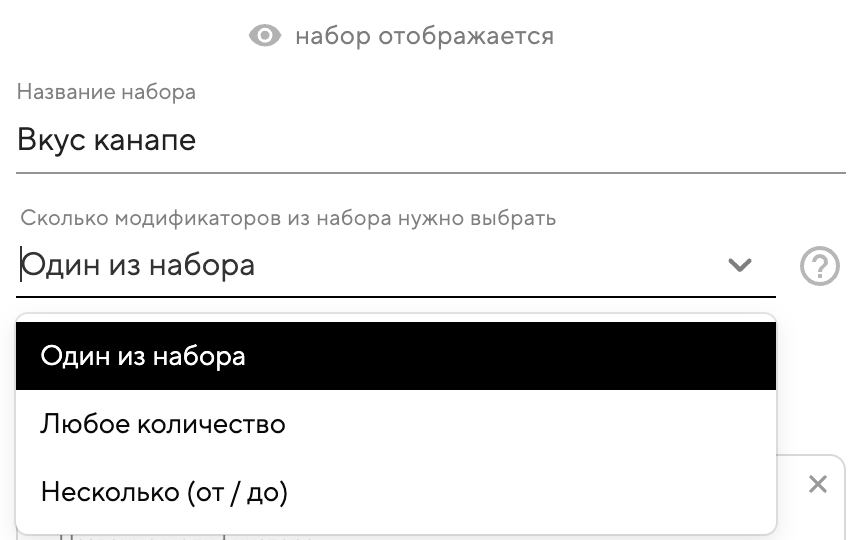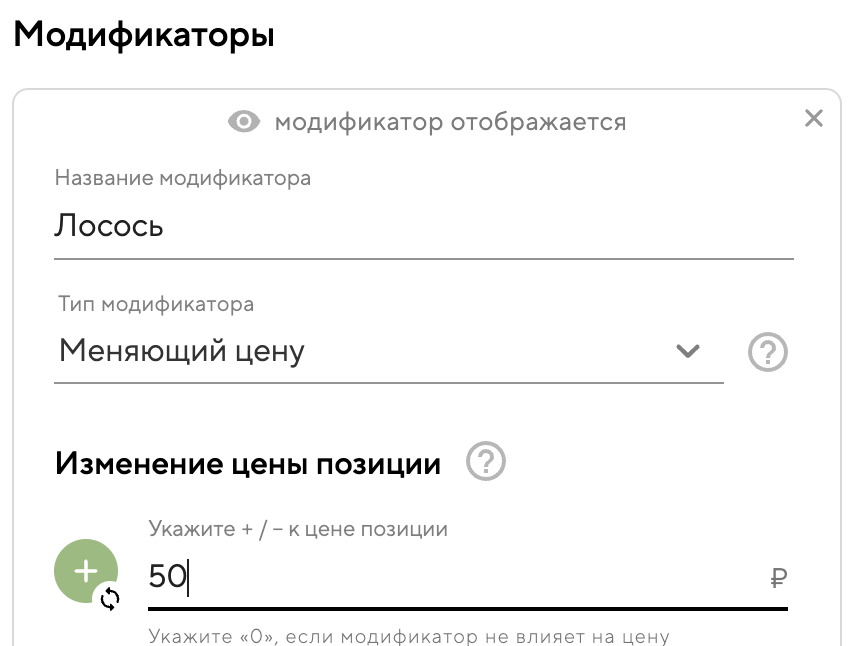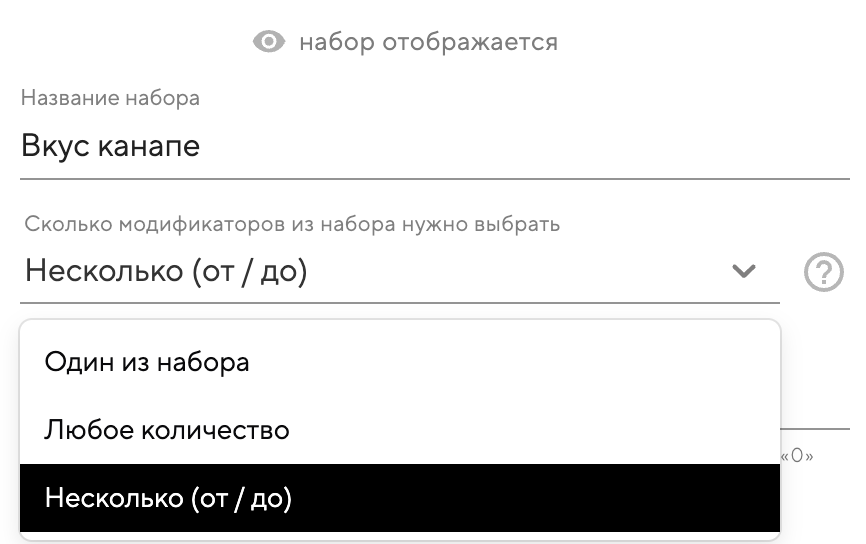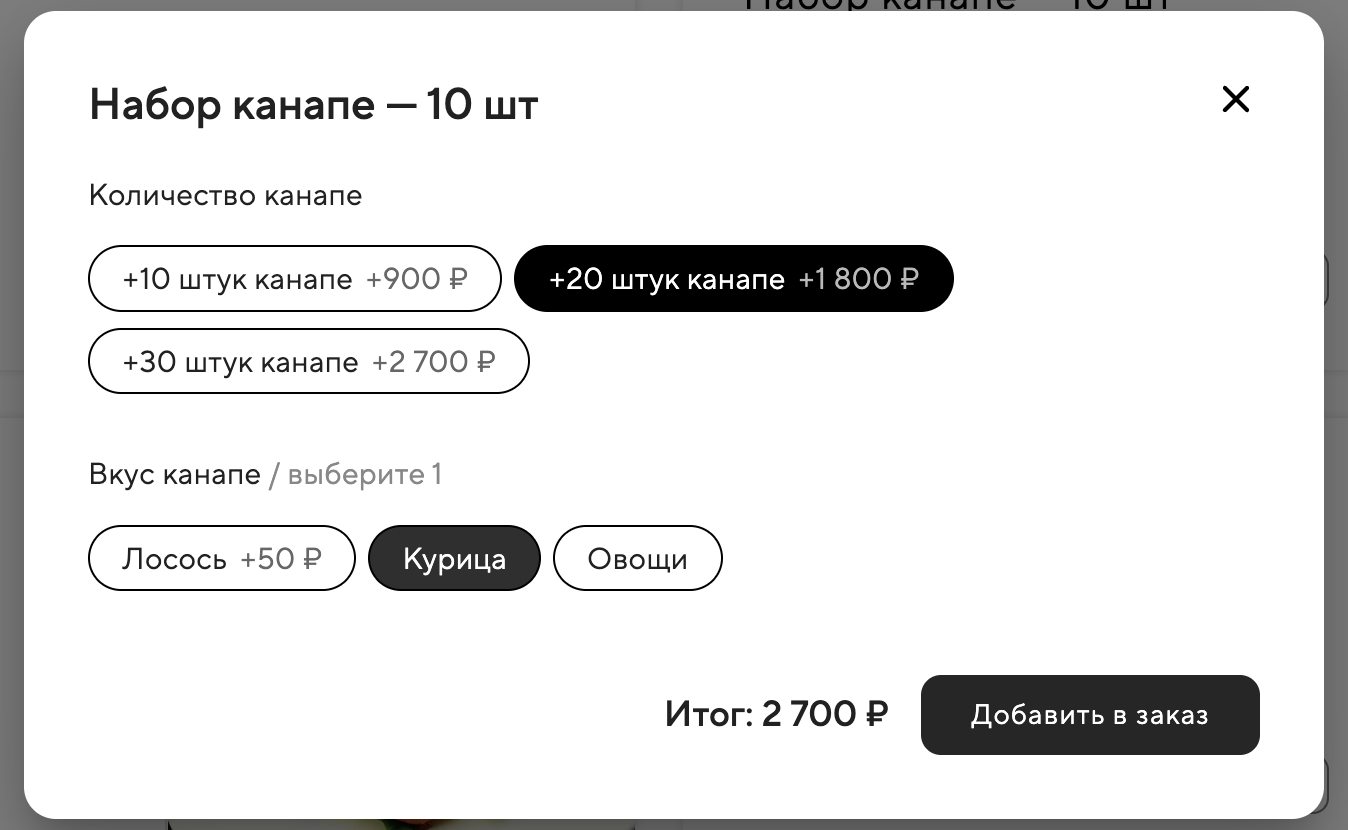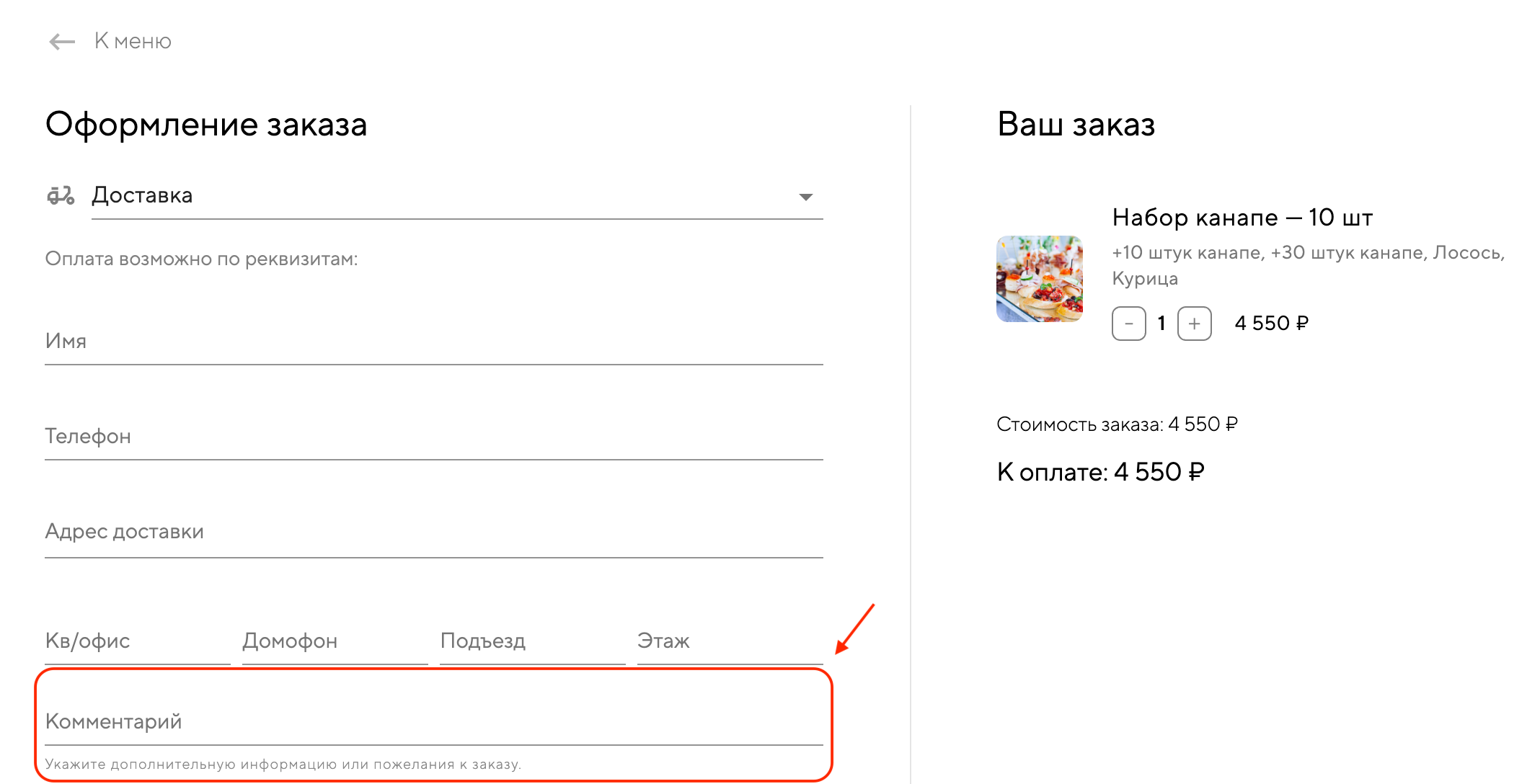Если вы уже используете Restik в качестве системы учета в вашем заведении — все ваше меню автоматически будет отображаться на сайте доставки.
Если вы новый пользователь Restik, перейдите в админку сайта доставки в раздел «меню» — «позиции», чтобы наполнить позиции меню:
Нажмите «Создать позицию» и заполните информацию о товаре.
💡В Restik нет ограничений на количество позиций или категорий — вы можете создать меню любого размера, под любые задачи.
Название позиции
Укажите название позиции, стоимость и загрузите изображение позиции:
💡 Используйте уникальное название позиции. Если позиция с одинаковым названием уже существует — измените название или сделайте его более конкретным, например: «Капучино 0,3» и «Капучино 0,4».
Фотография позиции
Мы рекомендуем загружать фотографии для позиций меню в формате JPG или PNG. Желательно, чтобы размер фотографий был не меньше 1000 на 1000 пикселей. Подробнее о рекомендациях к фотографиям читайте в этой статье.
💡Обратите внимание, иногда изображения находятся с расширением «.webp» поэтому их не удается загрузить на сайт. Вам необходимо конвертировать изображения в формат «.jpg» и затем снова загрузить на сайт, тогда ошибка пропадет.
Категория
Если вы хотите, чтобы позиции на сайте доставки сортировались по категориям, укажите нужную категорию при создании товара:
Чтобы создать категорию, зайдите в админку сайта доставки в раздел «меню» — «категории» и нажмите на кнопку «Создать категорию» в правой верхней части экрана. На экране появится форма создания новой категории. Если вы не планируете группировать позиции по категориям — пропустите этот шаг.
Введите название категории. Чтобы добавить изображение для новой категории, нажмите на область изображения. Позже вы сможете отредактировать или удалить категорию в этой карточке:
В Restik можно создавать вложенные категории. Чтобы создать вложенную категорию, откройте выпадающий список и выберите категорию, которая станет родительской для создаваемой. По умолчанию родительской категорией является «Основная»:
Чтобы задать порядок категорий и позиций, перейдите в раздел «меню» — «сортировка»:
Перетащите категории и позиции в нужные места, затем сохраните изменения.
Как категории отображаются у гостя на сайте доставки
Как категории отображаются у гостя на сайте доставки
На сайте доставки категории всегда отображаются плоским списком — даже если вы настроили вложенность в панели администратора (в отличие от приложения Restik POS (в продукте «Автоматизация»), где категории отображаются в виде плиток с вложенной структурой — как папки). Это сделано намеренно: для заказов через сайт такой формат навигации удобнее и эффективнее.
Вот почему:
Быстрее и проще для пользователя — гость сразу видит все разделы меню, без лишних кликов.
Понятнее и привычнее — большинство бумажных меню тоже устроены как плоский список категорий, пользователю не нужно разбираться в структуре.
Лучше для мобильных устройств — на телефоне сложная навигация по вложенным разделам может сбивать с толку, а плоский список работает стабильно и понятно.
Выше конверсия — чем быстрее гость находит нужное блюдо, тем выше шанс, что он завершит заказ.
Если для вас важно показывать меню на сайте доставки в виде вложенной структуры с папками — проголосуйте за идею на портале. Так вы будете получать уведомления о статусе разработки и поможете ускорить её реализацию.
Описание позиции
В карточке товара заполните описание позиции — оно будет отображаться в карточке товара, и его будут видеть все посетители сайта. Максимальная длина описания позиции меню — 170 символов. Описание всегда отображается одной строкой, даже если в панели администратора вы делаете разметку с новой строки.
Используйте описание позиции, если вам необходимо указать: граммовку, КБЖУ и любую дополнительную информацию для гостя.
Показывать эту позицию
Снимите галочку «Показывать эту позицию на сайте доставки», чтобы скрыть позицию с сайте и поставить позицию на стоп. При этом позиция останется в меню, и вы сможете снова показать ее в любой момент:
Если вы не используете автоматизацию либо электронное меню — просто проигнорируйте соответствующую настройку.
Если вы хотите удалить позицию, нажмите на кнопку «Удалить позицию» и подтвердите удаление:
Для быстрого заполнения меню, используйте кнопку копирования позиций. Создайте позицию, затем кликните на значок копирования и создайте дубликат позиции:
Указать минимальное количество позиции к заказу
Это может понадобиться в ситуации, когда вы продаёте позицию только от определённого количества. Например, канапе — от 10 штук.
Позиция с одним вкусом и количеством
Позиция с одним вкусом и количеством
Если продаёте позицию без возможности выбора вкусов и количества — например, «10 канапе с лососем», достаточно создать одну позицию в меню: «Канапе с лососем — 10 шт». Дополнительных настроек не требуется — это одна позиция, где и вкус, и минимальное количество уже указаны в названии. Укажите цену за 10 штук — и если гость выберет эту позицию при заказе, он получит 10 канапе с лососем. Если гость добавит в чек две таких позиции, то получит 20 канапе и так далее. Подробнее про создание позиций для сайта доставки читайте в статье.
Позиция с одним вкусом, но разного количества
Позиция с одним вкусом, но разного количества
Если продаёте позицию без возможности выбора вкуса, но с возможностью выбора количества, создайте отдельную позицию с указанием минимального объёма — например: «Канапе с лососем — 10 шт». В названии уже заложено количество и вкус, поэтому цену указывайте за весь набор — то есть сразу за 10 штук. Подробнее про создание позиций для сайта доставки читайте в статье.
Чтобы гость мог выбрать объём заказа — например, 30 канапе, — для этой позиции необходимо создать модификатор. Модификаторы нужны, чтобы изменять товары и блюда при добавлении их в заказ. Например, с их помощью гость может выбрать нужное количество позиции.
Создайте модификатор с названием «Количество канапе» (название может быть любое), в котором будут варианты выбора, например:
+10 штук канапе.
+20 штук канапе.
+30 штук канапе.
Укажите, сколько модификаторов из набора нужно выбрать:
Один из набора — нужно выбрать обязательно один модификатор.
Любое количество — выбор необязателен, можно выбрать все или ничего.
Несколько (от/до) — нужно выбрать заданное количество, например не меньше одного, не больше двух или от двух до трёх.
Например, если гость может заказать как только 10 канапе, так и 10 канапе с добавлением ещё 20, выберите вариант «Любое количество».
Если цена должна меняться в зависимости от выбранного количества, укажите тип модификатора: «Меняющий цену». Например, модификатор «+10 штук канапе» увеличивает цену на 900 рублей, так как стоимость одного канапе составляет 90 рублей. Подробнее про создание модификаторов рассказываем по ссылке.
Модификатор позволит гостю добавить нужное количество канапе, и итоговая стоимость заказа изменится автоматически. Например, если гость хочет заказать 30 канапе, он выбирает «Канапе с лососем — 10 шт» и добавляет модификатор «+20 штук канапе». В итоге стоимость заказа составит 2700 рублей за 30 штук. Как выбор выглядит для гостя:
Позиция одного количества, но с разными вкусами
Позиция одного количества, но с разными вкусами
Если вы продаёте позицию с возможностью выбора только вкуса, создайте её с понятным названием — например, для набора канапе подойдёт «Набор канапе — 10 шт». Цену указывайте за весь набор, то есть сразу за 10 штук. Подробнее про создание позиций для сайта доставки читайте в статье.
Чтобы гость мог выбрать вкус позиции — например, 10 канапе с лососем — для этой позиции необходимо создать модификатор. Модификаторы нужны, чтобы изменять товары и блюда при добавлении их в заказ. Например, с их помощью гость может выбрать нужный вкус позиции.
Создайте модификатор «Вкус канапе», в котором будут варианты выбора, например:
Лолось.
Курица.
Овощи.
Укажите, сколько модификаторов из набора нужно выбрать:
Один из набора — нужно выбрать обязательно один модификатор.
Любое количество — выбор необязателен, можно выбрать все или ничего.
Несколько (от/до) — нужно выбрать заданное количество, например не меньше одного, не больше двух или от двух до трёх.
Для модификатора «Вкус канапе» подойдёт вариант «Один из набора», так как количество уже указано в названии позиции, и гостю нужно выбрать ровно один вкус.
Если цена должна меняться в зависимости от выбранного вкуса, укажите тип модификатора: «Меняющий цену». Например, модификатор «Лосось» увеличивает цену на 50 рублей. Подробнее про создание модификаторов рассказываем по ссылке.
Модификатор позволит гостю выбрать нужный вкус канапе, и итоговая стоимость заказа изменится автоматически, если такие настройки заданы. Как выбор выглядит для гостя:
Позиция с разными вкусами и количеством
Позиция с разными вкусами и количеством
Если вы продаёте позицию с возможностью выбора вкуса и количества, создайте её с понятным названием — например, для набора канапе подойдёт «Набор канапе — 10 шт». Цену указывайте за весь набор, то есть сразу за 10 штук. Подробнее про создание позиций для сайта доставки читайте в статье.
Чтобы гость мог выбрать вкус и количество заказа — например, 30 канапе с лососем — для этой позиции необходимо создать два модификатора. Модификаторы нужны, чтобы изменять товары и блюда при добавлении их в заказ. Например, с их помощью гость может выбрать нужный вкус и количество позиции.
1. Создайте модификатор с названием «Количество канапе», в котором будут варианты выбора, например:
+10 штук канапе.
+20 штук канапе.
+30 штук канапе.
2. Создайте модификатор «Вкус канапе», в котором будут варианты выбора, например:
Лолось.
Курица.
Овощи.
Укажите, сколько модификаторов из набора нужно выбрать:
Один из набора — нужно выбрать обязательно один модификатор.
Любое количество — выбор необязателен, можно выбрать все или ничего.
Несколько (от/до) — нужно выбрать заданное количество, например не меньше одного, не больше двух или от двух до трёх.
Например, для модификатора «Количество канапе», если гость может заказать как только 10 канапе, так и 10 канапе с добавлением ещё 20, выберите вариант «Любое количество».
Для модификатора «Вкус канапе» лучше использовать вариант «Несколько (от/до)» с указанием минимального и максимального количества. Так как вкусов несколько, гость должен выбрать хотя бы один, но не больше заданного максимума.
Если цена должна меняться в зависимости от выбранного количества или вкуса, укажите тип модификатора: «Меняющий цену». Например, модификатор «+10 штук канапе» увеличивает цену на 900 рублей, так как стоимость одного канапе составляет 90 рублей. Подробнее про создание модификаторов рассказываем по ссылке.
Модификаторы позволят гостю выбрать нужное количество канапе, а также выбрать вкус, и итоговая стоимость заказа изменится автоматически, если такие настройки заданы. Например, если гость хочет заказать 30 канапе, он выбирает «Набор канапе — 10 шт» и добавляет модификатор «+20 штук канапе». В итоге стоимость заказа составит 2700 рублей за 30 штук. Вкус он может выбрать любой или несколько. Как выбор выглядит для гостя:
Если гость заказал разное количество и вкусы, то в комментарии к заказу при оформлении он может указать подробности, например: 10 штук канапе с лососем и 30 штук с курицей. Также при необходимости можно связаться с гостем по номеру телефона, указанному в заказе, чтобы уточнить состав.